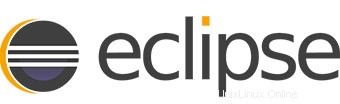
In questo tutorial, ti mostreremo come installare Eclipse IDE su Linux Mint 20. Per chi non lo sapesse, Eclipse fornisce IDE (Integrated Development Environment) e piattaforme per quasi ogni linguaggio e architettura.Siamo famosi per i nostri IDE Java, C/C++, JavaScript e PHP costruiti su piattaforme estensibili per la creazione di IDE desktop, Web e cloud. Queste piattaforme offrono la più ampia raccolta di strumenti aggiuntivi disponibile per sviluppatori di software.
Questo articolo presuppone che tu abbia almeno una conoscenza di base di Linux, sappia come usare la shell e, soprattutto, che ospiti il tuo sito sul tuo VPS. L'installazione è abbastanza semplice e presuppone che tu sono in esecuzione nell'account root, in caso contrario potrebbe essere necessario aggiungere 'sudo ' ai comandi per ottenere i privilegi di root. Ti mostrerò l'installazione passo passo di Eclipse IDE su Linux Mint 20 (Ulyana).
Prerequisiti
- Un server che esegue uno dei seguenti sistemi operativi:Linux Mint 20 (Ulyana).
- Si consiglia di utilizzare una nuova installazione del sistema operativo per prevenire potenziali problemi.
- Un
non-root sudo usero accedere all'root user. Ti consigliamo di agire comenon-root sudo user, tuttavia, poiché puoi danneggiare il tuo sistema se non stai attento quando agisci come root.
Installa Eclipse IDE su Linux Mint 20 Ulyana
Passaggio 1. Prima di eseguire il tutorial di seguito, è importante assicurarsi che il sistema sia aggiornato eseguendo il seguente apt comandi nel terminale:
sudo apt update sudo apt install software-properties-common
Passaggio 2. Installazione di Java.
Eclipse IDE richiede Java installato sul tuo sistema Linux Mint. Ora, installa Java OpenJDK 11 eseguendo il comando seguente:
sudo apt install openjdk-11-jdk
Verifica l'installazione di Java sul tuo sistema:
java -version
Passaggio 3. Installazione di Eclipse IDE su Linux Mint 20.
Ora scarichiamo l'ultimo Eclipse IDE disponibile dalla pagina ufficiale:
wget http://mirror.umd.edu/eclipse/technology/epp/downloads/release/2021-06/R/eclipse-java-2021-06-R-linux-gtk-x86_64.tar.gz sudo tar -zxvf eclipse-java-2021-06-R-linux-gtk-x86_64.tar.gz -C /usr/
Successivamente, collega in modo simbolico l'eseguibile di eclipse a /usr/bin il percorso in modo che tutti gli utenti sulla tua macchina possano eseguire e utilizzare Eclipse IDE:
sudo ln -s /usr/eclipse/eclipse /usr/bin/eclipse
Passaggio 4. Crea l'icona di avvio di Eclipse.
Avere un'icona di avvio nel menu sarebbe molto utile per avviare l'applicazione direttamente dal desktop invece di utilizzare lo strumento della riga di comando:
sudo nano /usr/share/applications/eclipse.desktop
Aggiungi le seguenti righe:
[Desktop Entry] Encoding=UTF-8 Name=Eclipse IDE Comment=Eclipse IDE Exec=/usr/bin/eclipse Icon=/usr/eclipse/icon.xpm Terminal=false Type=Application StartupNotify=false
Salva e chiudi.
Passaggio 5. Accesso a Eclipse IDE su Linux Mint.
Una volta installato con successo, avvia eclipse dal desktop. Fai clic sul menu dell'applicazione dalla parte inferiore sinistra della finestra nella distribuzione LinuxMint. Ora, digita 'eclipse' nel menu barra di ricerca.
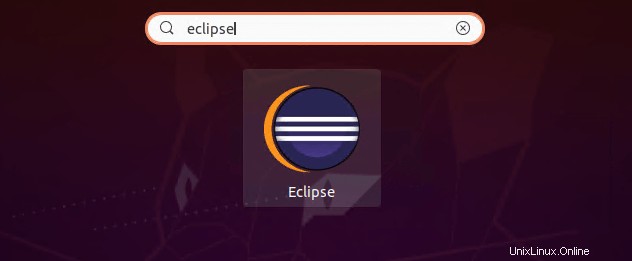
Congratulazioni! Hai installato con successo Eclipse. Grazie per aver utilizzato questo tutorial per installare l'ultima versione di Eclipse IDE sul sistema Linux Mint. Per ulteriore aiuto o informazioni utili, ti consigliamo di controllare il Sito web di Eclipse.